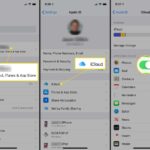Cara hapus akun gmail di iphone – Bosan dengan akun Gmail lama? Ingin menghapusnya dari iPhone Anda? Tak perlu khawatir, prosesnya mudah dan bisa dilakukan dalam beberapa langkah. Artikel ini akan memandu Anda secara lengkap, mulai dari mengakses pengaturan akun hingga konfirmasi penghapusan. Siap untuk mengucapkan selamat tinggal pada akun Gmail yang tak terpakai? Mari kita mulai!
Menghapus akun Gmail dari iPhone bisa menjadi pilihan yang tepat jika Anda ingin membersihkan perangkat, meningkatkan privasi, atau beralih ke layanan email lainnya. Namun, perlu diingat bahwa menghapus akun Gmail akan menghapus semua data terkait, termasuk email, kontak, dan kalender yang tersimpan di akun tersebut. Pastikan Anda sudah melakukan backup data penting sebelum melanjutkan.
Cara Hapus Akun Gmail di iPhone
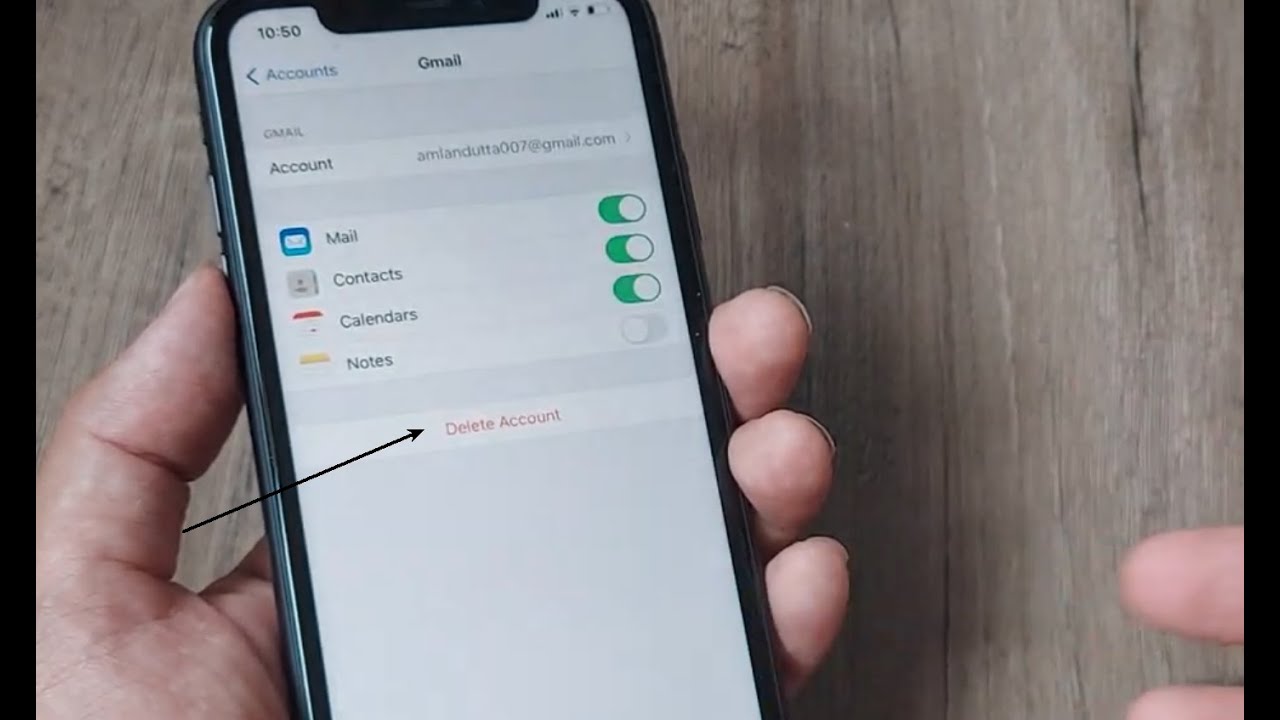
Menghapus akun Gmail di iPhone merupakan proses yang mudah dan dapat dilakukan dengan beberapa langkah sederhana. Proses ini memungkinkan Anda untuk menghapus akun Gmail dari perangkat iPhone Anda, tetapi data Anda di server Gmail tetap tersimpan.
Cara Mengakses Pengaturan Akun Gmail di iPhone
Untuk menghapus akun Gmail di iPhone, Anda perlu mengakses pengaturan akun Gmail terlebih dahulu. Berikut langkah-langkah yang dapat Anda ikuti:
| Langkah | Keterangan |
|---|---|
| 1. Buka aplikasi Pengaturan di iPhone Anda. | Aplikasi ini biasanya memiliki ikon roda gigi dan berada di layar utama. |
| 2. Gulir ke bawah dan ketuk Kata Sandi & Akun. | Pada menu ini, Anda akan melihat daftar akun yang terhubung dengan iPhone Anda. |
| 3. Ketuk Gmail. | Anda akan diarahkan ke halaman pengaturan akun Gmail. |
Gambar ilustrasi menunjukkan langkah-langkah akses pengaturan akun Gmail di iPhone: [gambar ilustrasi menunjukkan langkah-langkah akses pengaturan akun Gmail di iPhone. Ilustrasi menampilkan ikon aplikasi pengaturan, menu Kata Sandi & Akun, dan pilihan akun Gmail].
Menghapus Akun Gmail di iPhone
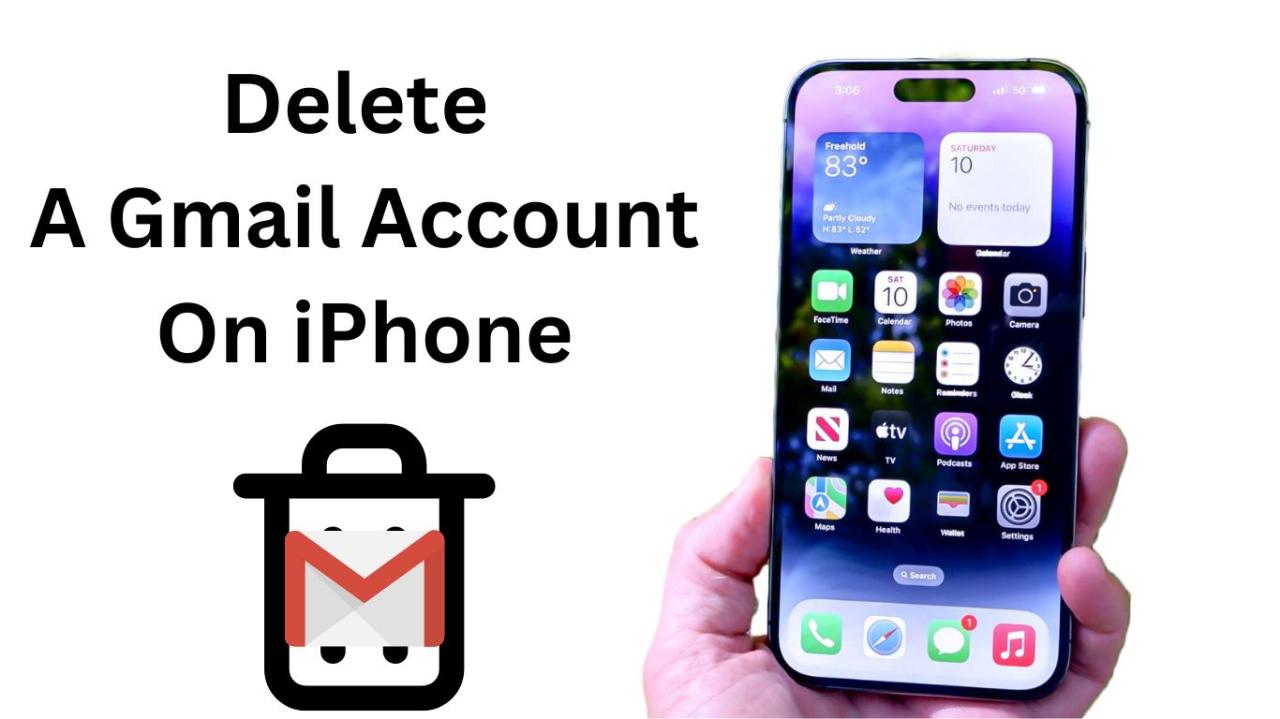
Menghapus akun Gmail di iPhone Anda dapat dilakukan dengan mudah. Ini mungkin diperlukan jika Anda tidak lagi menggunakan akun tersebut atau ingin menghapus data yang terkait dengan akun tersebut. Berikut langkah-langkah yang dapat Anda ikuti:
Menghapus Akun Gmail di iPhone
Berikut langkah-langkah untuk menghapus akun Gmail di iPhone Anda:
- Buka aplikasi “Pengaturan” di iPhone Anda.
- Gulir ke bawah dan ketuk “Kata Sandi & Akun”.
- Ketuk “Akun”.
- Ketuk akun Gmail yang ingin Anda hapus.
- Ketuk “Hapus Akun”.
- Konfirmasi bahwa Anda ingin menghapus akun tersebut.
Setelah Anda menghapus akun, semua data yang terkait dengan akun tersebut akan dihapus dari iPhone Anda. Ini termasuk email, kontak, dan kalender. Namun, data tersebut akan tetap tersedia di server Gmail.
Berikut ilustrasi langkah-langkah penghapusan akun Gmail di iPhone:
1. Buka aplikasi Pengaturan di iPhone Anda.
2. Gulir ke bawah dan ketuk “Kata Sandi & Akun”.
3. Ketuk “Akun”.
4. Ketuk akun Gmail yang ingin Anda hapus.
5. Ketuk “Hapus Akun”.
6. Konfirmasi bahwa Anda ingin menghapus akun tersebut.
Konfirmasi Penghapusan Akun
Setelah Anda memilih untuk menghapus akun Gmail, Anda akan diminta untuk mengonfirmasi keputusan Anda. Proses ini bertujuan untuk memastikan bahwa Anda benar-benar ingin menghapus akun dan bukan karena kesalahan. Berikut langkah-langkah yang perlu Anda ikuti:
Proses Konfirmasi Penghapusan Akun
Konfirmasi penghapusan akun Gmail di iPhone melibatkan serangkaian langkah yang perlu Anda selesaikan untuk memastikan bahwa Anda benar-benar ingin menghapus akun. Proses ini dirancang untuk mencegah penghapusan akun yang tidak disengaja.
| Langkah | Keterangan |
|---|---|
| 1. Masukkan Kata Sandi | Anda akan diminta untuk memasukkan kata sandi akun Gmail Anda untuk memverifikasi identitas Anda. |
| 2. Periksa Informasi Akun | Anda akan melihat informasi akun Gmail Anda, termasuk nama, alamat email, dan tanggal pembuatan akun. Pastikan semua informasi ini benar. |
| 3. Konfirmasi Penghapusan | Anda akan diminta untuk mengonfirmasi penghapusan akun dengan mencentang kotak “Saya mengerti bahwa menghapus akun saya akan menghapus semua data saya dan tidak dapat dipulihkan.” |
| 4. Klik “Hapus Akun” | Setelah Anda mengonfirmasi penghapusan akun, klik tombol “Hapus Akun” untuk menyelesaikan proses penghapusan. |
Ilustrasi di atas menunjukkan proses konfirmasi penghapusan akun Gmail di iPhone. Anda akan melihat tombol “Hapus Akun” yang akan berwarna merah dan menonjol, menandakan bahwa Anda akan menghapus akun Anda secara permanen.
Dampak Penghapusan Akun: Cara Hapus Akun Gmail Di Iphone
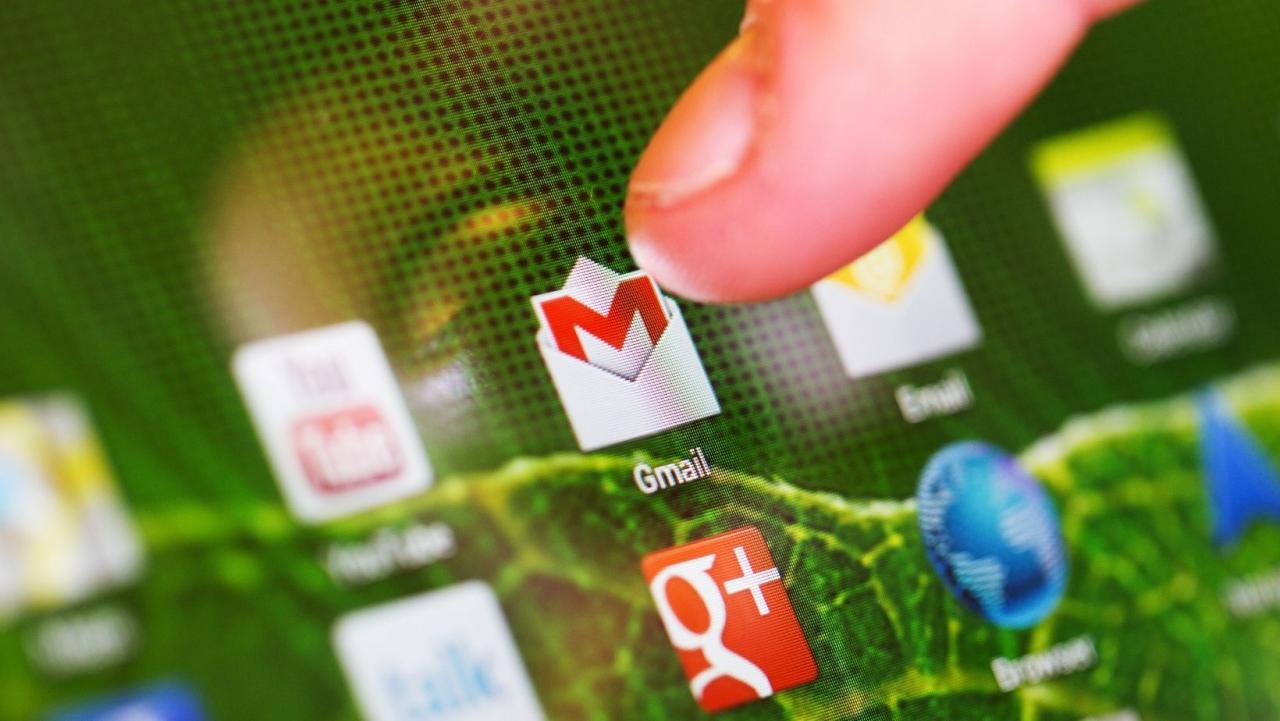
Penghapusan akun Gmail di iPhone memiliki beberapa dampak yang perlu Anda perhatikan. Dampak ini meliputi hilangnya akses ke berbagai layanan Google, data yang tersimpan, dan fungsi-fungsi yang terhubung dengan akun Gmail.
Sebelum Anda menghapus akun Gmail, penting untuk memahami konsekuensi yang mungkin terjadi. Anda akan kehilangan akses ke semua data yang tersimpan di akun Gmail, termasuk email, kontak, kalender, dan dokumen Google. Selain itu, Anda juga akan kehilangan akses ke berbagai layanan Google yang terhubung dengan akun Gmail, seperti Google Drive, Google Photos, YouTube, dan Google Maps.
Dampak Penghapusan Akun, Cara hapus akun gmail di iphone
Berikut tabel yang merinci dampak penghapusan akun Gmail di iPhone:
| Dampak | Penjelasan |
|---|---|
| Hilangnya akses ke email | Anda tidak dapat lagi mengakses email yang tersimpan di akun Gmail Anda. |
| Hilangnya akses ke kontak | Kontak yang disimpan di akun Gmail Anda akan hilang, termasuk nomor telepon, alamat email, dan informasi lainnya. |
| Hilangnya akses ke kalender | Anda tidak dapat lagi mengakses kalender yang disinkronkan dengan akun Gmail Anda, termasuk jadwal acara, janji temu, dan pengingat. |
| Hilangnya akses ke dokumen Google | Anda tidak dapat lagi mengakses dokumen Google yang disimpan di akun Gmail Anda, seperti dokumen, spreadsheet, dan presentasi. |
| Hilangnya akses ke layanan Google lainnya | Anda tidak dapat lagi mengakses layanan Google lainnya yang terhubung dengan akun Gmail Anda, seperti Google Drive, Google Photos, YouTube, dan Google Maps. |
| Hilangnya data akun | Semua data yang terkait dengan akun Gmail Anda, termasuk email, kontak, kalender, dan dokumen Google, akan dihapus secara permanen. |
| Hilangnya akses ke aplikasi Google | Anda tidak dapat lagi mengakses aplikasi Google yang terhubung dengan akun Gmail Anda, seperti Gmail, Google Maps, dan Google Drive. |
| Hilangnya akses ke akun Google lainnya | Jika Anda menggunakan akun Gmail untuk mengakses akun Google lainnya, seperti Google Play Store atau YouTube, Anda akan kehilangan akses ke akun tersebut. |
Sebagai contoh, jika Anda menghapus akun Gmail Anda, Anda tidak akan dapat lagi mengakses email yang dikirimkan ke alamat Gmail Anda. Anda juga tidak dapat lagi mengakses kontak yang disimpan di akun Gmail Anda, yang dapat menyebabkan kesulitan dalam berkomunikasi dengan orang lain. Selain itu, Anda juga tidak dapat lagi mengakses kalender yang disinkronkan dengan akun Gmail Anda, yang dapat menyebabkan Anda kehilangan jadwal acara penting.
Sebelum Anda menghapus akun Gmail Anda, pastikan Anda telah membuat cadangan semua data penting yang tersimpan di akun tersebut. Anda juga dapat mempertimbangkan untuk menonaktifkan akun Gmail Anda untuk sementara waktu jika Anda tidak ingin menghapusnya secara permanen.
Alternatif Penghapusan Akun
Mungkin Anda tidak ingin menghapus akun Gmail secara permanen. Anda mungkin hanya ingin menonaktifkan sementara atau menonaktifkan beberapa fitur tertentu. Berikut beberapa alternatif penghapusan akun Gmail di iPhone yang dapat Anda pertimbangkan:
Alternatif Penghapusan Akun Gmail di iPhone
Terdapat beberapa alternatif penghapusan akun Gmail di iPhone yang dapat Anda pertimbangkan, di luar penghapusan permanen. Berikut adalah beberapa alternatif yang tersedia:
| Alternatif | Penjelasan |
|---|---|
| Nonaktifkan akun | Anda dapat menonaktifkan akun Gmail Anda sementara waktu. Ini akan menyembunyikan akun Anda dari aplikasi dan layanan Google lainnya. Namun, data Anda tetap disimpan di server Google. |
| Hapus aplikasi Gmail | Anda dapat menghapus aplikasi Gmail dari iPhone Anda. Ini akan mencegah Anda mengakses akun Gmail Anda melalui aplikasi tersebut. Namun, akun Anda tetap aktif dan dapat diakses melalui browser web. |
| Keluar dari akun Gmail | Anda dapat keluar dari akun Gmail Anda di aplikasi Gmail. Ini akan mencegah Anda mengakses akun Gmail Anda di aplikasi tersebut. Namun, akun Anda tetap aktif dan dapat diakses melalui browser web. |
| Hapus data akun | Anda dapat menghapus data akun Gmail Anda, seperti email, kontak, dan kalender. Ini akan menghapus data Anda dari server Google. Namun, akun Anda tetap aktif. |
| Buat akun baru | Jika Anda ingin memulai fresh, Anda dapat membuat akun Gmail baru. Ini akan membuat akun baru dengan alamat email baru. |
Akhir Kata
Setelah menghapus akun Gmail di iPhone, Anda dapat menikmati perangkat yang lebih bersih dan terorganisir. Namun, jika Anda ingin mengakses kembali akun tersebut di masa depan, Anda perlu membuat akun baru atau melakukan pemulihan akun yang telah dihapus. Pastikan untuk mempertimbangkan semua dampak sebelum menghapus akun Gmail Anda.
Pertanyaan dan Jawaban
Apakah data saya akan terhapus jika saya menghapus akun Gmail?
Ya, semua data yang terkait dengan akun Gmail, termasuk email, kontak, dan kalender, akan dihapus dari iPhone Anda.
Apakah saya bisa memulihkan akun Gmail yang telah dihapus?
Ya, Anda bisa memulihkan akun Gmail yang telah dihapus dalam waktu tertentu. Namun, setelah waktu tersebut, akun dan data Anda akan dihapus secara permanen.
Bagaimana jika saya ingin menghapus akun Gmail tetapi tetap ingin menggunakan aplikasi Google lainnya?
Anda dapat menghapus akun Gmail tanpa menghapus aplikasi Google lainnya seperti YouTube, Google Maps, atau Google Drive. Namun, Anda mungkin tidak dapat mengakses layanan yang memerlukan akun Gmail.